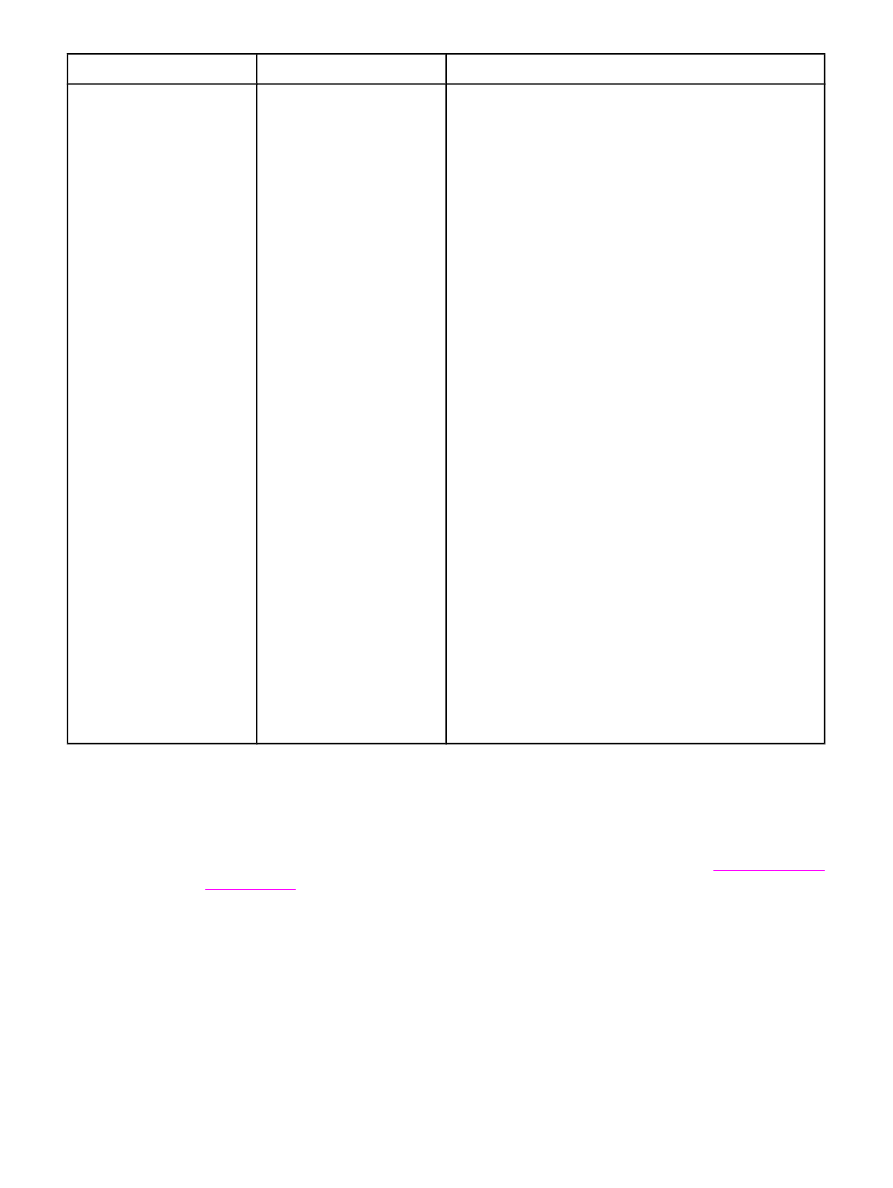
[印刷品質] サブメニュー
このメニューの一部の項目は、プログラムまたはプリンタ
ドライバで設定することができま
す
(対応するドライバがインストールされている場合)。プログラムやプリンタ ドライバの設
定は、コントロール
パネルの設定よりも優先されます。詳細については、
プリンタ
ドライ
バを使用する
を参照してください。これらの設定は、可能であればプリンタ
ドライバで変更
することをお勧めします。
以下のセクションでは、設定項目と設定可能な値を一覧にまとめてあります。各設定項目の
デフォルト値の横にはアスタリスク
(*) が付いています。
226
付録
B コントロール パネルのメニュー JAWW
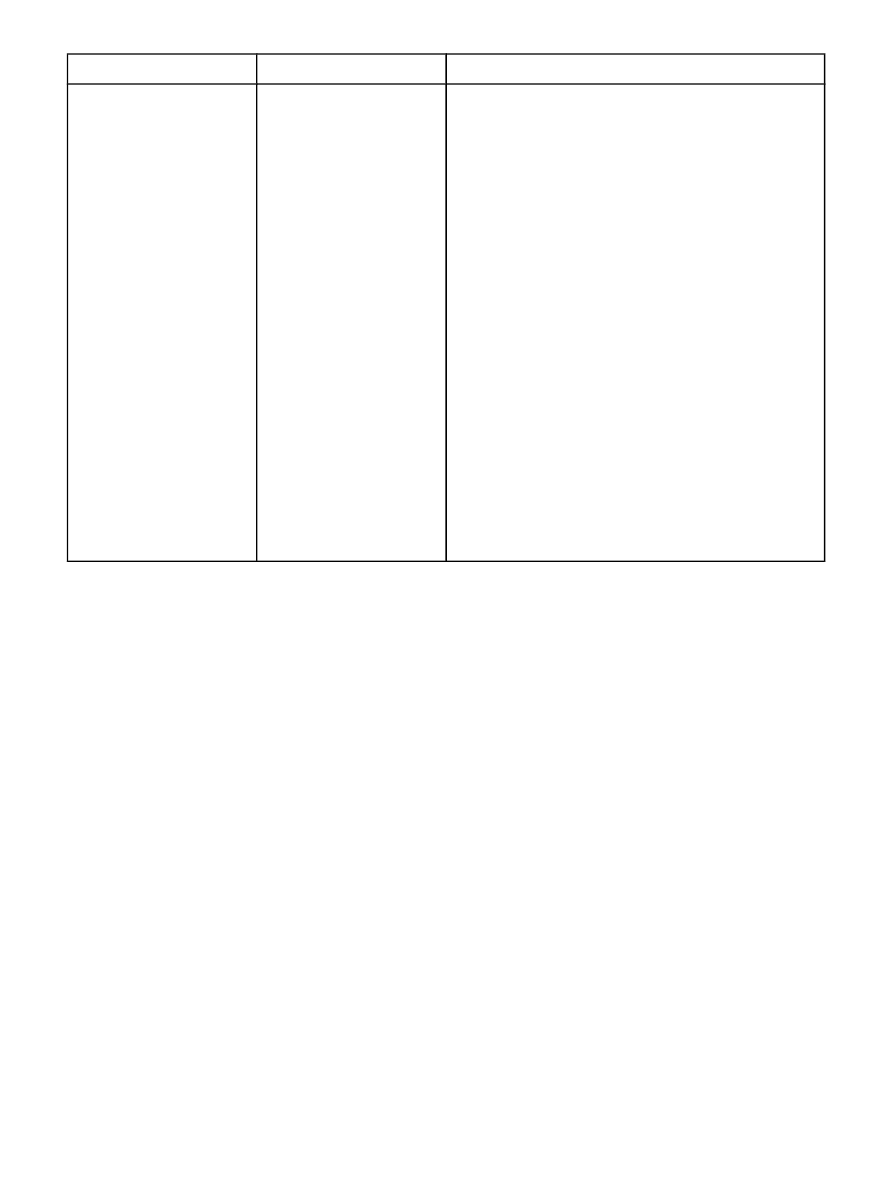
項目
値
説明
[SET]
[レジストレーション]
[テスト ページの印刷]
[ソース]
[トレイ N の調節]
イメージをページの中央に配置するためにマージンを上から
下
/左から右に位置合わせします。また、両面印刷におい
て、表に印刷するイメージの位置を裏に印刷するイメージの
位置に合わせることができます。
[テスト ページの印刷]:現在の位置合わせ設定を確認するテ
スト
ページを印刷します。
[ソース]:テスト ページを印刷するトレイを選択します。オ
プションのトレイが取り付けられていれば、選択項目として
表示されます。
[N] はトレイの番号です。
[トレイ N の調節]:指定したトレイの位置合わせを設定しま
す。
[N] はトレイの番号です。取り付けられているトレイご
とに選択内容が表示されます。各トレイごとに位置合わせを
設定する必要があります。
●
X1 シフト:トレイに用紙がセットされている状態で、用
紙の横方向のイメージの位置合わせを行います。両面印
刷の場合は、この面は用紙の第
2 面 (裏面) です。
●
X2 シフト:両面印刷ページの第 1 面 (表面) 用に、トレ
イに用紙がセットされている状態で用紙の横方向のイメ
ージの位置合わせを行います。この項目は、オプション
の両面印刷ユニットが取り付けられており、両面印刷が
有効になっている場合のみ表示されます。まず
X1 シフ
ト
から先に設定してください。
●
Y シフト:トレイに用紙がセットされている状態で、用
紙の縦方向のイメージの位置合わせを行います。
JAWW
[デバイスの設定] メニュー
227
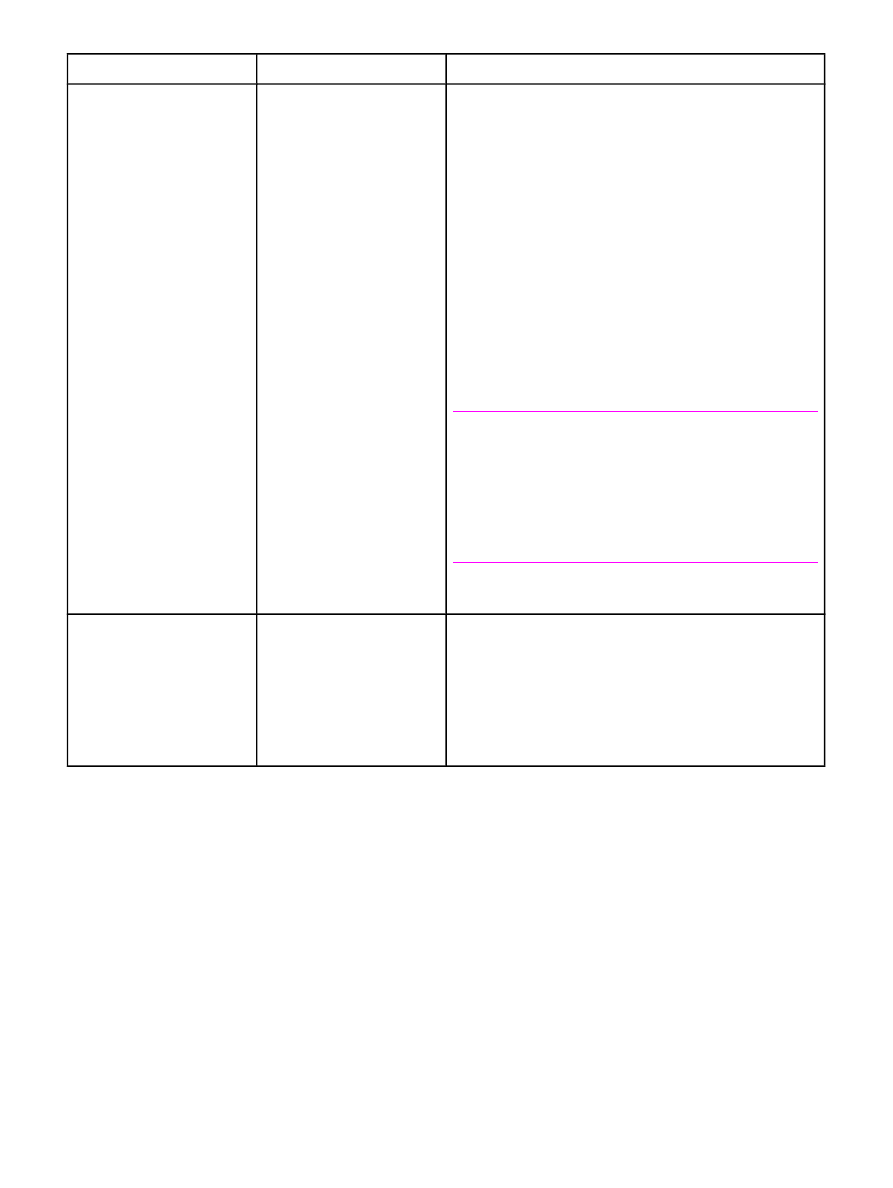
項目
値
説明
[フューザ モード]
[標準]
[印刷済用紙]
[レターヘッド]
[OHP フィルム]
[穴あき用紙]
[ラベル]
[ボンド紙]
[再生紙]
[カラー]
[薄手 60-75 G/M2]
[カードストック]
[粗めの用紙]
[封筒]
それぞれの用紙タイプに関連付けるフューザ
モードを設定
します。
フューザ
モードは、特定のメディア タイプに印刷したとき
に問題が発生する場合のみ変更してください。メディアのタ
イプを選択すると、そのメディア
タイプで選択できるフュ
ーザ
モードが表示されます。プリンタでサポートされてい
るモードは次のとおりです。
[標準]:ほとんどの用紙タイプに対応します。
[HIGH 1]:粗めの用紙の場合に使用します。
[HIGH 2]:特殊仕上げ、または粗め仕上げの用紙の場合に使
用します。
[LOW 1]:薄いメディアの場合に使用します。カールした用
紙の印刷で問題が発生する場合にこのモードを使用してくだ
さい。
[LOW 2]:OHP フィルムの場合に使用します。
注意
OHP フィルムのフューザ モードは変更しないでください。
OHP フィルムに印刷する場合に [LOW 2] に設定しておかな
いと、プリンタやフューザが損傷して交換が必要になる場合
があります。プリンタ
ドライバで [タイプ] として必ず
[OHP フィルム]を選択し、そしてプリンタのコントロール
パネルでトレイ
タイプを [OHP フィルム] に設定するように
してください。
[モードを復元します] を選択すると、各メディア タイプの
フューザ
モードがデフォルトの設定にリセットされます。
[最適化]
[高転写]
[細部を重視]
[最適化モードを復元します]
[高転写]:抵抗が大きくて品質の低い用紙を使用する場合は、
[オン] に設定します。HP 製の用紙および印刷メディアのみ
を使用することをお勧めします。
[細部を重視]:線のトナーが飛散して印刷される問題を解決す
るには、
[オン] に設定します。
[最適化モードを復元します]:「最適化」設定をデフォルトに
戻します。
228
付録
B コントロール パネルのメニュー JAWW
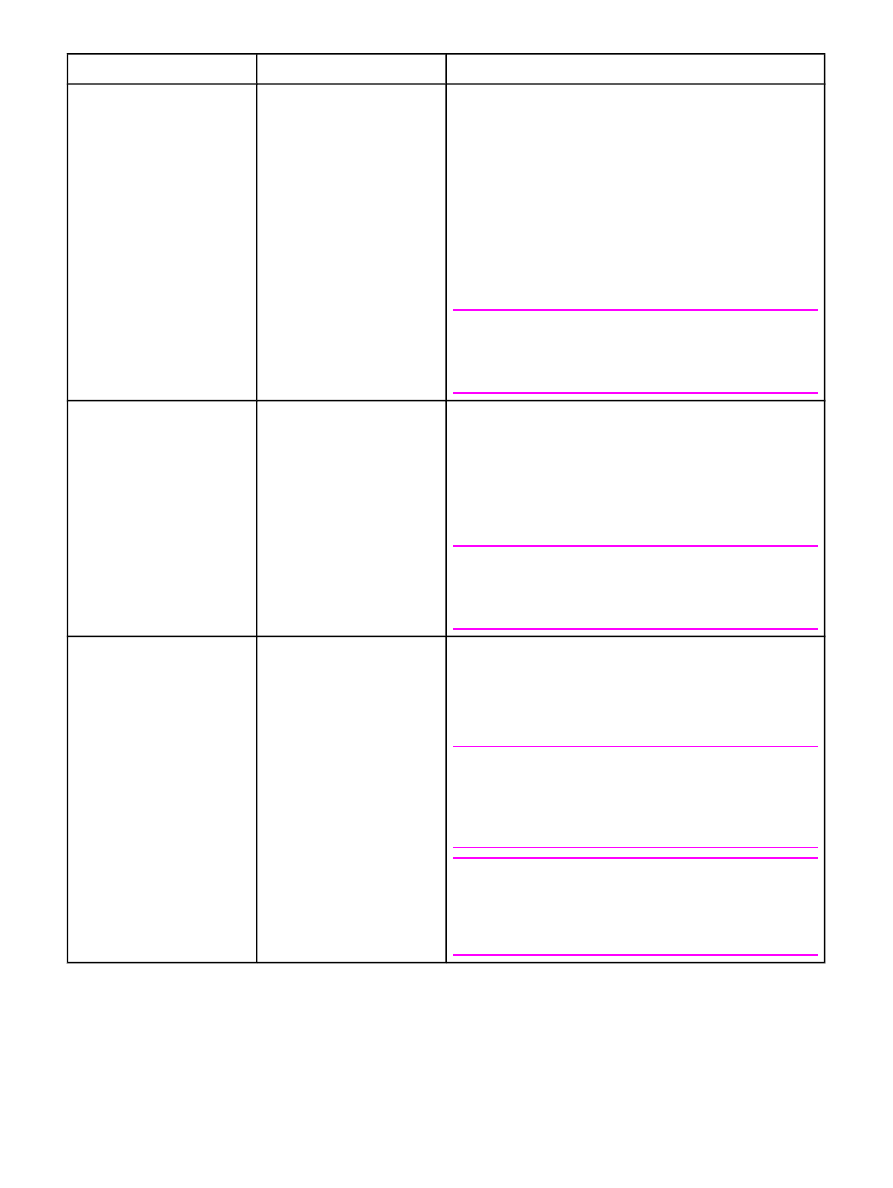
項目
値
説明
[解像度]
[300]
[600]
[*FASTRES 1200]
[PRORES 1200]
解像度を選択します。解像度を変更しても印刷速度は変化し
ません。
[300]: ドラフト品質で印刷を行います。HP LaserJet III プリ
ンタ
ファミリとの互換性を持たせることができます。
[600]: テキスト用に高品質印刷を行います。HP LaserJet 4
プリンタ
ファミリとの互換性を持たせることができます。
[FASTRES 1200]:ビジネス文書やグラフィックスの高速/高
画質印刷に適した
1200dpi 印刷品質が得られます。
[PRORES 1200]:グラフィックス イメージやライン アート
を最高品質で表現する
1200dpi 印刷品質が得られます。
注記
解像度は、プログラムまたはプリンタ
ドライバで変更する
ことをお勧めします
(プログラムやプリンタ ドライバの設定
は、コントロール
パネルの設定よりも優先されます。)
[RET]
[オフ]
[薄い]
[* 標準]
[濃い]
リゾリューション
エンハンスメント テクノロジー (REt) 設
定を使用すると、斜めの線、曲線、輪郭をなめらかに表現で
きます。
印刷解像度が
[FASTRES 1200] に設定されている場合は、
REt 設定を使用しても印刷品質に影響はありません。それ以
外の解像度であれば、
REt を選択することによって印刷結果
が向上します。
注記
REt 設定は、プログラムまたはプリンタ ドライバで変更す
ることをお勧めします
(プログラムやプリンタ ドライバの設
定は、コントロール
パネルの設定よりも優先されます。)
[ECONOMODE]
[* オフ]
[オン]
トナーを節約する場合はエコノモードを
[オン] に、印刷品
質を重視する場合は
[オフ] に設定します。
エコノモードを使用すると印刷ページに使用されるトナー量
を節約することができます。得られる印刷結果はドラフト品
質になります。
注記
エコノモードのオン
/オフの切り替えは、プログラムまたは
プリンタ
ドライバで設定することをお勧めします (プログラ
ムやプリンタ
ドライバの設定は、コントロール パネルの設
定よりも優先されます。
)
注意
エコノモードを常に使用することはお勧めしません。常にエ
コノモードを使用すると、プリント
カートリッジを構成す
る各部品の耐久期間よりトナーが長く残存する可能性があり
ます。
JAWW
[デバイスの設定] メニュー
229
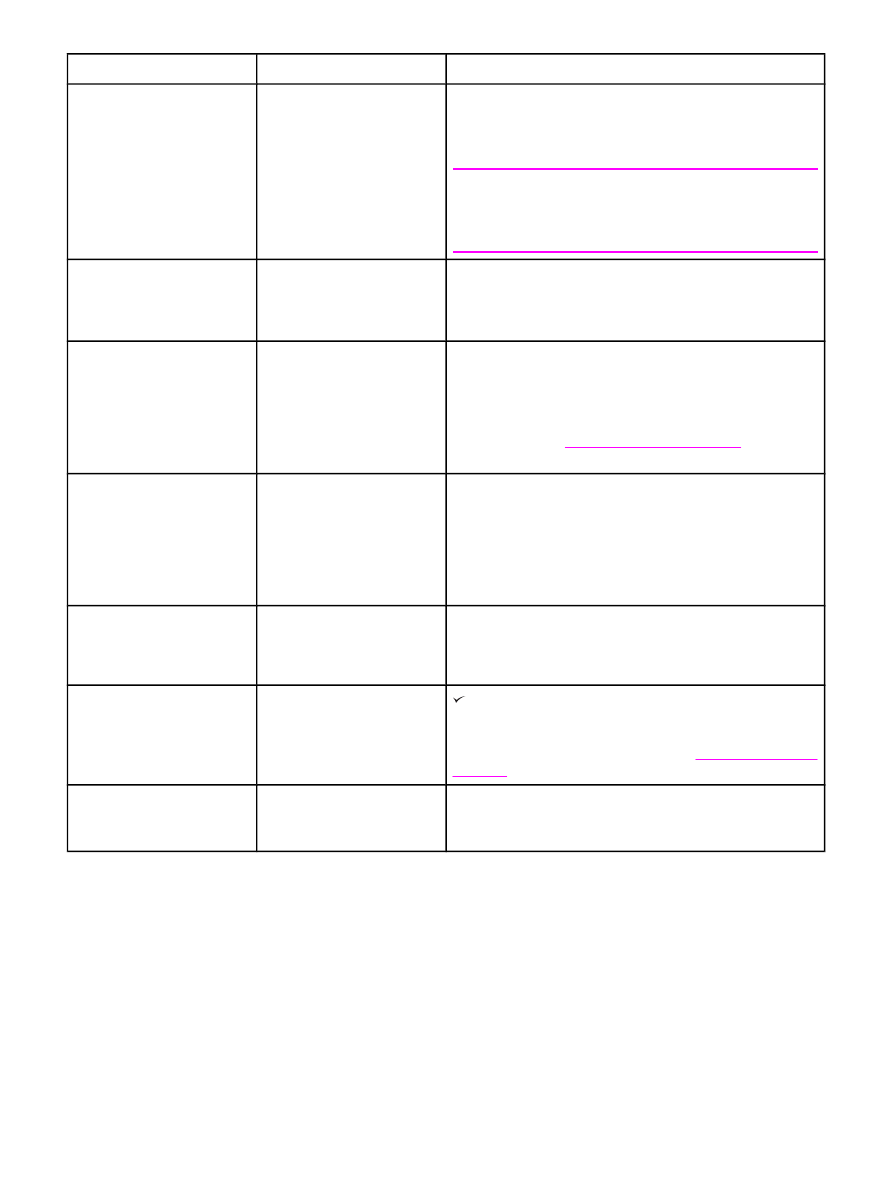
項目
値
説明
[トナー]
[濃度]
[1 ~ 5 (*3)]
トナー濃度の設定によって、ページ上の印刷を薄く、または
濃くすることができます。濃度は「
1」(薄い) から「5」(濃
い
) の範囲で選択します。通常は、デフォルトの「3」の濃
度で最適な結果が得られます。
注記
トナー濃度は、プログラムまたはプリンタ
ドライバで変更
することをお勧めします
(プログラムやプリンタ ドライバの
設定は、コントロール
パネルの設定よりも優先されます。)
[小型用紙モード]
[* 標準]
[低速]
メディアと接触しない
フューザ ローラーの一部がふくらん
でしわの原因になるため、幅の狭いメディアに印刷するとき
に紙詰まりが起こらないようにするには、
[低速] を選択しま
す。
[自動]
[クリーニング]
[* オフ]
[オン]
この機能を使用すると、フューザを自動的にクリーニングで
きます。この設定は、オプションの両面印刷ユニットを取り
付けている場合は選択できません。両面印刷ユニットを取り
付けている場合は、クリーニング
ページを手動で実行して
ください。この後に出てくる
[「クリーニング ページの作
成」
]の項目および
フューザをクリーニングする
を参照して
ください。
[クリーニング]
[間隔]
[1000]*
[2000]
[5000]
[10000]
[20000]
自動クリーニングをオンにしている場合に、実行頻度を設定
します。実行間隔はプリンタで印刷されたページの数で設定
します。この設定は、オプションの両面印刷ユニットを取り
付けている場合は選択できません。
[自動]
[クリーニング メディア サイ
ズ
]
[*レター]
[A4]
自動クリーニングをオンにしている場合に、自動クリーニン
グに使用する用紙のサイズを設定します。この設定は、オプ
ションの両面印刷ユニットを取り付けている場合は選択でき
ません。
[クリーニング ページ]
[作成中]
選択できる値はありません。
(
[選択]
ボタン) を押すと、(フューザからトナーをクリー
ニングするための)
クリーニング ページを手動で印刷でき
ます。後部排紙ビンを開きます。クリーニング
ページの説
明に従ってください。詳細については、
フューザをクリーニ
ングする
を参照してください。
[クリーニング ページの]
[処理]
選択できる値はありません。
この項目は、クリーニング
ページの印刷後に表示されま
す。クリーニング
ページに印刷された指示に従ってくださ
い。クリーニング処理には最長で
2.5 分ほどかかります。